របៀបប្រើ Bing Maps ក្រៅបណ្តាញនៅលើ Windows
រៀនពីរបៀប ប្រើ Bing Maps ក្រៅបណ្តាញនៅលើ Windows 10 ជាមួយនឹងការកំណត់ដែលភ្ជាប់មកជាមួយសាមញ្ញរបស់ Windows 10 អ្នកអាចធ្វើវាបានយ៉ាងងាយស្រួល។ ដូច្នេះសូមមើលការណែនាំពេញលេញដែលបានពិភាក្សាខាងក្រោមដើម្បីបន្ត។
ការស្វែងរក Bing គឺជាពាក្យដែលធ្លាប់ស្គាល់ ប្រសិនបើអ្នកជាអ្នកប្រើប្រាស់អ៊ីនធឺណិតធម្មតា។ នេះគឺជាសេវាកម្មដែលត្រូវបានគ្រប់គ្រងជាពិសេសដោយក្រុមហ៊ុន Microsoft ហើយវាត្រូវបានគេចាត់ទុកថាជាម៉ាស៊ីនស្វែងរកដ៏ល្អបំផុតទីពីរបន្ទាប់ពី Google ។ ឥឡូវនេះនៅក្នុងឈ្មោះ Bing Maps ក្រុមហ៊ុន Microsoft ក៏មានសេវាកម្មរុករកសម្រាប់អ្នកប្រើប្រាស់ដែលចង់ដឹងពីផ្លូវទៅកាន់កន្លែងផ្សេងៗ។ នេះគឺជាសេវាកម្មផែនទីដ៏មានប្រសិទ្ធភាព ដែលអាចជួយអ្នកស្វែងរកស្ទើរតែគ្រប់កន្លែង ឬគោលដៅបានយ៉ាងងាយស្រួល។
ចំណុចសំខាន់មួយដែលអ្នកប្រើប្រាស់ផែនទីតែងតែចង់បាននោះគឺថាពួកគេចង់មានឧបករណ៍ដែលផែនទីជាក់លាក់អាចត្រូវបានរក្សាទុកនៅលើឧបករណ៍សម្រាប់ការប្រើប្រាស់ក្រៅបណ្តាញ។ តាមលំនាំដើម មិនមានជម្រើសបែបនេះនៅក្នុង Bing Maps សម្រាប់រក្សាទុកផែនទីក្រៅបណ្តាញទេ។ ទោះយ៉ាងណាក៏ដោយ មានវិធីមួយផ្សេងទៀត ប្រសិនបើអ្នកកំពុងប្រើប្រព័ន្ធប្រតិបត្តិការ Windows 10 ឬ Windows 11 ផែនទី Bing អាចត្រូវបានរក្សាទុកសម្រាប់ការចូលប្រើក្រៅបណ្តាញ។
អ្នកប្រហែលជាមិនបានដឹងពីវិធីដែលវាអាចកើតឡើងបានទេ។ សម្រាប់ចំណេះដឹង ក៏ដូចជាភាពងាយស្រួលរបស់អ្នក យើងបានរៀបចំអត្ថបទនេះ ដែលយើងបានសរសេរអំពីរបៀបដែល Bing Maps អាចប្រើបានក្រៅបណ្តាញនៅលើ Windows 10។ ប្រសិនបើអ្នកចាប់អារម្មណ៍ចង់ដឹងពីវិធីសាស្ត្រនេះ សូមបន្តអានផ្នែកសំខាន់នៃអត្ថបទនេះ អានរហូតដល់ចុងបញ្ចប់នៃប្រកាសសម្រាប់ព័ត៌មានពេញលេញ។
ដូច្នេះតោះចាប់ផ្ដើមប្រើវិធីខាងក្រោម! ប្រសិនបើអ្នកចាប់អារម្មណ៍ចង់ដឹងពីវិធីនេះ សូមចូលទៅអានផ្នែកសំខាន់នៃអត្ថបទនេះ ហើយអានឱ្យចប់អត្ថបទនេះដើម្បីទទួលបានព័ត៌មានពេញលេញ។ ដូច្នេះតោះចាប់ផ្ដើមប្រើវិធីខាងក្រោម! ប្រសិនបើអ្នកចាប់អារម្មណ៍ចង់ដឹងពីវិធីនេះ សូមចូលទៅអានផ្នែកសំខាន់នៃអត្ថបទនេះ ហើយអានឱ្យចប់អត្ថបទនេះដើម្បីទទួលបានព័ត៌មានពេញលេញ។ ដូច្នេះតោះចាប់ផ្ដើមប្រើវិធីខាងក្រោម!
របៀបប្រើ Bing Maps ពេលគ្មានអ៊ីនធឺណិតនៅលើ Windows 10
វិធីសាស្រ្តនេះគឺសាមញ្ញណាស់ ងាយស្រួល និងត្រង់ ហើយអ្នកគ្រាន់តែធ្វើតាមការណែនាំជាជំហាន ៗ ដ៏សាមញ្ញដែលបានផ្តល់ឱ្យខាងក្រោមដើម្បីបន្ត។
ជំហានដើម្បីប្រើ Bing Maps ក្រៅបណ្តាញនៅលើ Windows 10៖
#1 យើងនឹងចាប់ផ្ដើមដំបូងដោយបើកសេវាកម្មផែនទី ដូច្នេះអ្នកអាចស្វែងរកផ្ទាំងរុករករបស់ Windows 10។ ចុចលើប្រអប់ដែលនឹងបើកសេវាកម្ម Bing Maps នៅលើអេក្រង់របស់អ្នក។ អ្នកក៏អាចស្វែងរកផែនទីដោយប្រើរបារស្វែងរក windows ដោយគ្រាន់តែវាយក្នុងផែនទីពាក្យគន្លឹះ និងតាមរយៈលទ្ធផលដែលបើកផែនទី។
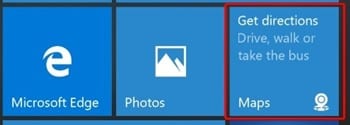
#2 នៅពេលដែលអ្នកបានផ្ទុកកម្មវិធីផែនទីនៅលើអេក្រង់របស់អ្នក អ្នកនឹងឃើញថាអ្នកអាចចូលទៅកាន់ផ្លូវ និងការរុករកបាន។ យើងត្រូវធ្វើដូចនេះចុចលើមឺនុយចំនុចបីដែលនឹងត្រូវបានដាក់នៅជ្រុងខាងលើខាងស្តាំនៃអេក្រង់កម្មវិធី។ ដោយប្រើម៉ឺនុយម៉ឺនុយដែលលេចឡើងចុចលើជម្រើសការកំណត់វានឹងនាំអ្នកទៅអេក្រង់ការកំណត់។
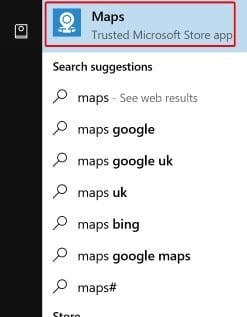
#3 នៅលើទំព័រការកំណត់ គ្រាន់តែជ្រើសរើសជម្រើសដើម្បីជ្រើសរើសផែនទីនៅក្រោមផ្នែកផែនទីក្រៅបណ្តាញ។ ឥឡូវនេះនៅពេលដែលផ្នែកផែនទីក្រៅបណ្តាញបើក អ្វីដែលអ្នកត្រូវធ្វើគឺជ្រើសរើសប៊ូតុងទាញយកផែនទីពីទីនោះ។ អ្នកនឹងត្រូវបាននាំទៅអេក្រង់ផែនទី ដែលផែនទីពិភពលោកទាំងអស់នឹងត្រូវបានបង្ហាញដល់អ្នក។ កុំបារម្ភព្រោះអ្នកក៏នឹងត្រូវបានផ្តល់ឱ្យនូវបញ្ជីតំបន់ដែលអ្នកចង់ទាញយកផែនទីផងដែរ។ ដូច្នេះ អ្នកគ្រាន់តែជ្រើសរើស ឬជ្រើសរើសប្រទេសដែលអ្នកនឹងទាញយកផែនទី។
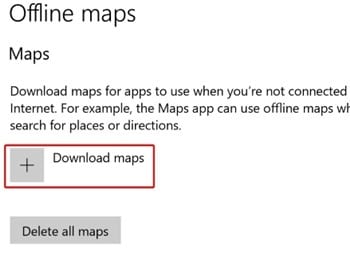
#4 ជ្រើសរើសតំបន់ ហើយបន្ទាប់មកទុកវាឱ្យទាញយក។ ឥឡូវនេះអ្វីដែលអ្នកត្រូវធ្វើគឺបិទអ៊ីនធឺណិត ហើយបន្ទាប់មកអ្នកនឹងអាចរកមើលតំបន់ផែនទីដែលបានទាញយកដោយគ្មានអ៊ីនធឺណិត។ ធ្វើជំហានម្តងទៀត ហើយទាញយកផែនទីសម្រាប់តំបន់ផ្សេងទៀតទាំងអស់ដែលអ្នកចង់រុករក ឬស្វែងរកដោយគ្មានអ៊ីនធឺណិត។
គ្មានការងឿងឆ្ងល់ទេថា ក្នុងជីវិតប្រចាំថ្ងៃរបស់យើង យើងអាចនៅពេលណាក៏បាន ស្នើសុំការប្រើប្រាស់សេវាកម្មផែនទី ដើម្បីស្វែងរកទីតាំង។ ដោយផ្តោតលើចំណុចនេះ វាគួរតែជាកាតព្វកិច្ចសម្រាប់មនុស្សគ្រប់គ្នាក្នុងការរក្សាទុកផែនទីសម្រាប់ការចូលប្រើក្រៅបណ្តាញ ព្រោះពេលខ្លះនៅកន្លែងខ្លះមិនអាចចូលប្រើអ៊ីនធឺណិតដើម្បីប្រើផែនទីបាន។ ផែនទី Bing អាចត្រូវបានប្រើក្នុងទម្រង់ក្រៅបណ្ដាញប្រសិនបើអ្នកចង់ មធ្យោបាយដើម្បីចូលប្រើទម្រង់ក្រៅបណ្ដាញត្រូវបានរៀបរាប់ខាងលើ ហើយអ្នកប្រហែលជាបានអានពួកវាទាំងអស់ហើយ។ យើងសង្ឃឹមថាអ្នកទាំងអស់គ្នាចូលចិត្តវិធីសាស្រ្តនេះ ហើយទទួលបានអត្ថប្រយោជន៍ពីវាផងដែរ។ សូមចែករំលែកការបង្ហោះនេះទៅកាន់អ្នកដទៃ ប្រសិនបើអ្នកពិតជាចូលចិត្តព័ត៌មានខាងក្នុង។ ជាចុងក្រោយ កុំភ្លេចចែករំលែកយោបល់របស់អ្នកអំពីការបង្ហោះនេះ អ្នកដឹងថាអ្នកអាចប្រើផ្នែកមតិយោបល់ខាងក្រោមដើម្បីចែករំលែកយោបល់ឬសំណូមពររបស់អ្នក!
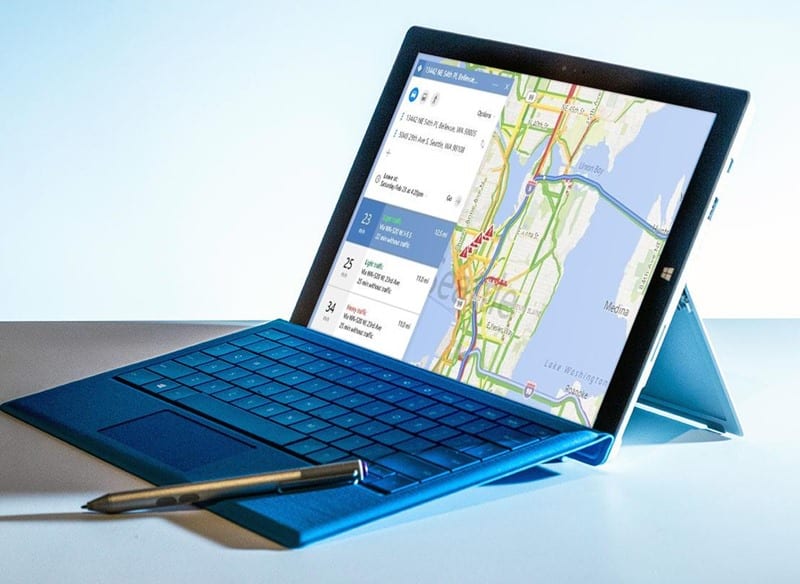









Hallo, uw methode is bekend Het problem is echter dat die downloads standaard naar de c-schijf gaan. Die loopt dan snel vol. De oplossing zou zijn de ទាញយក op bijv. een usb-stick of sd-kaart te zetten vanwaar ze (of een selkectie) dan door de app offline opgehaald kunnen worden។ Het zou erg fijn zijn als die នីតិវិធី bij u bekend zou zijn ។
បានជួប vriendelijke groeten ។
Donkers Eindhoven